Як створити флеш -накопичувач Windows без Enterprise Windows 8

- 4599
- 386
- Hubert Hintz
Windows To Go - це можливість створення Live USB - завантаження флеш -накопичувача з операційною системою, представленою Microsoft у Windows 8 (не для встановлення, а саме для завантаження з USB та роботи в ньому). Іншими словами, встановлення Windows на флеш -накопичувачі USB.
Офіційно, Windows To Go підтримується лише в корпоративній версії (підприємство).1. Як результат, ви отримаєте робочу ОС на будь -якому зовнішньому диску (флеш -диск, зовнішній жорсткий диск), головне, що він працює досить швидко.
Для виконання дій у цьому посібнику вам знадобиться:
- USB -флеш -диск або жорсткий диск з гучністю не менше 16 ГБ. Бажано, щоб привід досить швидкий і підтримував USB0 - в цьому випадку завантажувати з нього та працювати в майбутньому буде зручніше.
- Інсталяційний диск або ISO -зображення з Windows 8 або 8.1. Якщо у вас його немає, то ви можете завантажити версію ознайомлення з офіційного веб -сайту Microsoft, вона також спрацює.
- Безкоштовна утиліта Gimagex, яку можна завантажити з офіційного веб -сайту https: // www.Autoitscript.Com/site/autooit-toools/gimagex/. Сама утиліта - це графічний інтерфейс для Windows ADK (якщо простіше - робить дії, описані нижче, навіть початківця).
Створення Live USB з Windows 8 (8.1)

Перше, що вам потрібно зробити, щоб створити флешку для завантаження Windows - це витягувати файл встановлення.Замініть із зображенням ISO (найкраще попередньо передати його в системі, для цього в Windows 8 достатньо натиснути на файл двічі) або диск. Однак ви не можете витягнути - просто знати, де він: джерела \Встановити.штук - Цей файл просто містить всю операційну систему.
Примітка. Якщо у вас немає цього файлу, але є встановлення.ESD замість цього, на жаль, я не знаю простого способу перетворити ESD у WIM (важкий спосіб: встановлення із зображення у віртуальній машині, а потім створити встановлення.Wim із встановленої системи). Візьміть розподіл з Windows 8 (не 8.1), обов'язково буде wim.
Наступний крок запустіть утиліту Gimagex (32 біт або 64 біт, відповідно до версії ОС, встановленої на комп’ютері) та перейдіть до внеску в програму.
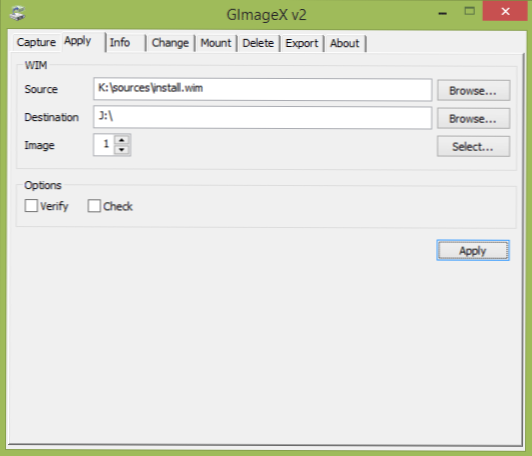
У полі джерела (джерело) вкажіть шлях до файлу встановлення.Вім, і в полі призначення - шлях до флеш -накопичувача або зовнішнього USB -диска. Натисніть кнопку "Застосувати" (застосувати).
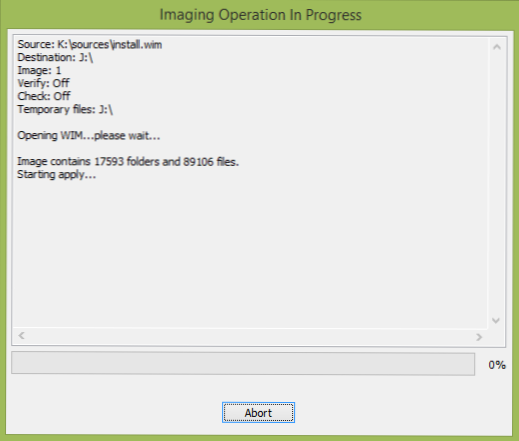
Зачекайте завершення процесу розпакування файлів Windows 8 на диск (близько 15 хвилин на USB 2.0).
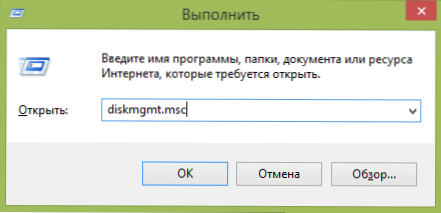
Після цього запустіть утиліту управління диска Windows (ви можете натиснути клавіші Windows + R та ввести Дискот.MSC), знайдіть зовнішній диск, на якому були встановлені системні файли, натисніть на нього за допомогою правої кнопки миші та виберіть "Зробіть розділ активним" (якщо цей елемент не є активним, то крок можна пропустити).
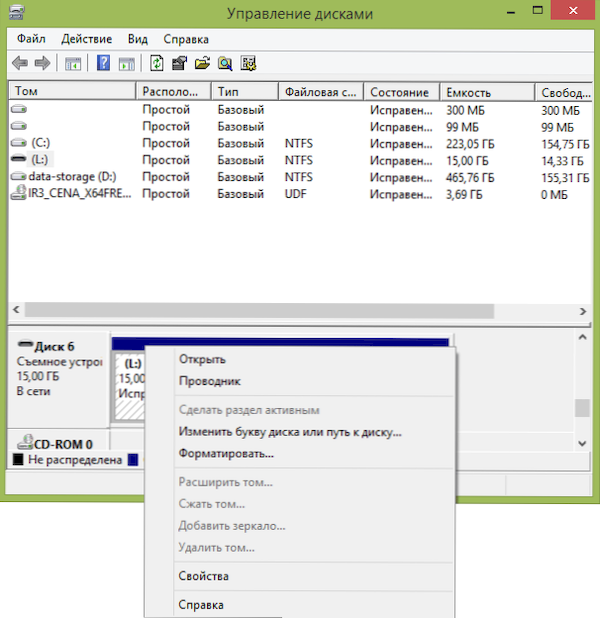
Останній етап - це створення запису завантаження, щоб ви могли завантажити Windows, щоб перейти з флеш -накопичувача. Запустіть командний рядок від імені адміністратора (ви можете натиснути клавіші Windows + X та вибрати потрібний пункт меню) та ввести наступне в командному рядку, після кожної команди, натиснувши Enter:
- L: (де L - це буква флеш -накопичувача або зовнішній диск).
- CD Windows \ System32
- BCDBOOT.Exe l: \ windows /s l: /f alll
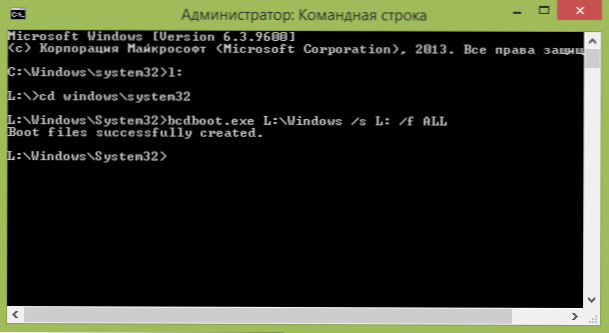
Тут завершена процедура створення завантажувальної флешки з Windows. Вам достатньо завантажити з нього в комп'ютерному BIOS, щоб запустити ОС. Під час першого запуску з Live USB вам потрібно буде зробити процедуру налаштувань, подібну до тієї, яка виникає при першому запуску Windows 8 після повторної установки.
- « Гаджети для Windows 8
- Видалення шкідливих програм у тренд-мікро-анти-заглибленому інструментарію »

